Neatkarīgas programmaparatūras BIOS videokartes no NVIDIA

- 1991
- 606
- Jan Purdy
NVIDIA video adapteriem ir BIOS sistēma, kas kontrolē ierīces darbību. Viņa glabā iestatījumus, kontrolē kodolu, dzesēšanu un citus svarīgus elementus. Un grafiskās paneļa darbība ir atkarīga no tā programmaparatūras. BIOS programmatūru var atjaunināt, bet to dariet tikai ekstremālos gadījumos. Ja programmatūras instalēšana ir neveiksmīga, video adapteris pārtrauks darbību. Un, ieslēdzot datoru, jūs redzēsit melnu ekrānu. NVIDIA videokartes programmaparatūra ir nepieciešama, ja ierīce nedarbojas labi (vienkārši "bagijs"), pastāv konfigurācijas konflikti. Vai arī tai nav svarīgu funkciju, kas ir citā BIOS versijā.

Mēs izdomājam, kā jūs varat zibināt bios videokartes nvidia
Daži lietotāji lejupielādē jaunu programmaparatūru, lai "izkliedētu" video adapteri un patstāvīgi iestatītu nepieciešamo frekvenci. Bet nepārkārtojiet bez iemesla. Galu galā neveiksmes gadījumā jums būs jābūt grafiskai maksai uz pakalpojumu centru vai pat iegādāties jaunu.
Kas jums nepieciešams programmaparatūrai?
Klēpjdatoru videokartes nevar tieši atgriezties. Tā pati situācija ar integrētām grafiskajām mikroshēmām. Viņiem vienkārši nav savu BIOS, kas tiktu saglabāts video adaptera iekšējā atmiņā (video ROM). Atjauninājumi par to tiek instalēti, izmantojot galvenās datora bios.
Lejupielādējot programmaparatūru, jūs nevarat izslēgt datoru. Paredzēt, kad ir problēmas ar elektrību, tas nav iespējams. Tāpēc izmantojiet nepārtraukta uztura ierīci, ja jums tā ir.
Pirms mirgot NVIDIA videokartē, uzziniet tās specifikācijas un instalēto BIOS versiju. To var izdarīt, izmantojot programmu CPU-Z. Atrodiet to tīklā, lejupielādējiet un palaidiet to. Jums ir nepieciešama informācija no grafikas kartes sadaļas.
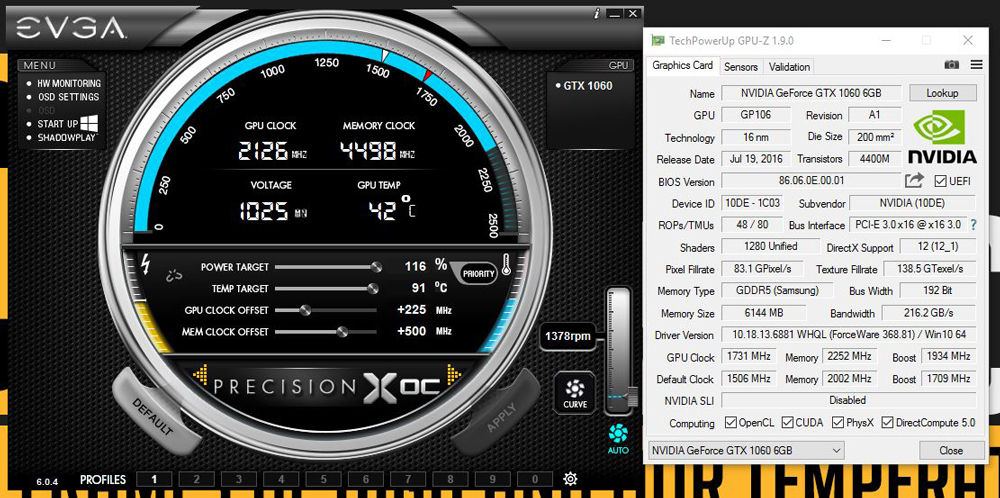
- Ierīces modelis ("Vārds");
- Tā identifikators ("ierīces ID");
- Video atmiņas tips, lielums un biežums ("atmiņas tips". "Atmiņas izmērs" un "atmiņas pulkstenis");
- Riepu platums ("autobusa platums");
- Video adaptera kodols ("CPU pulkstenis");
- BIOS pašreizējā versija ("versija BIOS");
- Ražotājs ("Subventors"). NVIDIA ne vienmēr tiek norādīts tur. Viņai ir daudz partneru, kas veido šī zīmola modeļus - Asus, Gigabyte, MSI, PALIT.
Izvēloties programmaparatūru, būs vajadzīgas specifikācijas. Faktiskās programmas var atrast ražotāja oficiālajā vietnē. Ja to nav, rakstiet nevienā meklētājprogrammas pieprasījumā "Video kartes programmaparatūra [modelis]". Piemērots, piemēram, pakalpojums "Techpowerup". Lejupielādes programmatūra, kas ir īpaši izveidota noteiktam grafiskā maksājuma modelim. Koncentrējieties uz tā īpašībām un pašreizējo BIOS versiju. Programmaparatūras failam jābūt formātam .Romāns. Nelietojiet neko no apšaubāmiem resursiem.
Atjauninājums ir pieejams tikai video adapterim ar vienu grafisko procesoru. Ja ir divi no tiem, programmatūras instalēšana var beigties slikti. Parasti summa ir norādīta modeļa vārdā.
Pirms instalēšanas:
- Atjaunināt NVIDIA draiverus;
- Sagatavojiet zibatmiņas disku vai atmiņas karti (jums būs jālejupielādē, izmantojot DOS);
- Izveidojiet vecās programmaparatūras rezerves kopiju. Lai to izdarītu, programmā CPU-Z noklikšķiniet uz bultiņas pogas (tā atrodas blakus BIOS versijai), atlasiet “Saglabāt failam” un norādiet ceļu uz mapi. Tātad jūs vienmēr varat atgriezties pie iepriekšējās versijas.
Programmaparatūra, izmantojot Windows
Lai atspoguļotu NVIDIA videokartes BIOS operētājsistēmā Windows, jums būs nepieciešama programma NVFlash. Dažādas komunālo pakalpojumu versijas ir paredzētas dažādām mikroshēmām. Piemēram, NV4 ir piemērots TNT video adapteriem, NV5 TNT2 un GeForce 4 ir jāatjaunina, izmantojot NVFLASH 4.12. Pirms lietošanas uzmanīgi izlasiet lietojumprogrammas aprakstu un instrukcijas. Jānorāda, kurš modelis tas ir piemērots.
Jūs varat mirgot NVIDIA videokartei, piemēram, šī:
- Ieskrūvējiet arhīvu no NVFlash un pārvietojiet tā failus uz sistēmas diska sakni (parasti C: \).
- Kopējiet programmaparatūras ROM failu tur. Atcerieties tā vārdu. Vai pārdēvējiet to. Izmantojiet tikai latīņu un ciparus. Nemainiet pagarinājumu.
- Dodieties uz sākumu.
- Rakstiet zemāk laukā “CMD” bez pēdiņām.
- Noklikšķiniet uz programmas, kas parādās ar pogu Pareizā pele, un administratora vārdā atlasiet "". Komandrinda tiks atvērta. Izmantojot to, ir jāatjaunina NVIDIA videokartes BIOS.
- Tajā jāraksta ceļš uz sistēmas disku. Ja tur ir norādīts cits direktorijs, ievadiet komandu "CD C: \" (noņemt citātus) un noklikšķiniet uz Enter.
- Lai noskaidrotu video adaptera procesoru skaitu, uzrakstiet ""NVFlash -List"".
- Drukāt ""nvflash -protectoff"" (ar divām domuzīmēm un bez pēdiņām). Un atkal ievadiet.
- Lai izveidotu programmatūras kopiju, kas instalēta grafiskajā panelī (ja jūs to iepriekš neesat izdarījis), ievadiet NVFLASH -B BIOS.Rom ""(un arī ievadiet). Diskā parādīsies jauns fails. Tas ir vecais programmaparatūras bios. Jūs varat atgriezties pie viņas, ja jums nepatīk cita programma.
- Uzrakstiet ""nvflash -4 -5 -6 NewFirmware.Rom ""(ar domuzīmi un bez pēdiņām). Vārds ""Newfirmware"" aizstāj ar faila nosaukumu ar programmaparatūru. Un atkal noklikšķiniet uz Enter.

- Parādīsies ziņojums ""Atjaunināšanas displeja adaptera programmaparatūra? Nospiediet Y, lai apstiprinātu (jebkura cita atslēga, lai pārtrauktu). Tulkošana ""Atjaunināt videokarti? Noklikšķiniet uz Y, lai turpinātu (vai jebkuru citu atcelšanas atslēgu) "". Ja vēlaties lejupielādēt programmatūru, izmantojiet Y pogu (""IgREK"") uz tastatūras angļu izkārtojumā.
- Instalēšana prasīs dažas sekundes. Kad tas beidzas, skaņas signāls tiks uzklausīts un parādīsies brīdinājums par “atjauninājumu veiksmīgu” (“Atjauninājums ir bijis veiksmīgs”).
- Pārlādēt datoru.
- Pārbaudiet rezultātu ar CPU-Z. Vajadzētu būt jaunai BIOS versijai.
Programmaparatūra caur DOS
BIOS programmaparatūra NVIDIA grafiskā karte ir iespējama, izmantojot DOS. Šī ir operētājsistēma, ar kuru mijiedarbojas komandas. Lai dotos uz to no Windows, jums ir nepieciešams sāknēšanas disks vai zibatmiņas disks. Jūs to varat izveidot, izmantojot programmu ""rufus"".
- Atrodiet internetā, lejupielādējiet un palaidiet to.
- Ievietojiet zibatmiņas disku USB porcijā. Par to nevajadzētu būt datiem.
- Atlasiet to krītošajā sarakstā ""ierīce"".
- ""File System"" ievieto ""FAT32"".
- Atzīmējiet punktu ""Izveidojiet sāknējamu disku, izmantojot"". Blakus esošajā sarakstā atlasiet “MS-DOS”.
- Noklikšķiniet uz ""Sākt"". Programmas formāts pārvadātājs un izveido zābaku sektoru.
Pēc tam kopējiet NVFlash failus tajā pašā zibatmiņas diskā, vecajā un jaunajā programmaparatūrā. Vecais ir nepieciešams, lai to varētu atjaunot no tā paša pārvadātāja.
Programmaparatūra NVIDIA videoklipēšana caur DOS ir piemērota pieredzējušiem datoru lietotājiem. Ja jūs iepriekš neesat palaidis datoru no iekraušanas riteņiem vai braucieniem, labāk izmantojiet iepriekšējo metodi.
Vispirms nomainiet ielādes secību tā, lai OS sāktu no ārējā nesēja.
- Izslēdziet datoru.
- Ievietojiet zibatmiņas disku USB porcijā.
- Ieslēdziet to vēlreiz.
- Ielādējot datoru, atveriet datora BIOS (nevis videokarti, proti, datoru). Lai to izdarītu, nospiediet noteiktu taustiņu (F1, F2, F11 vai izdzēst) - tas ir atkarīgs no mātesplates veida. Īpaša informācija tiks parādīta tūlīt pēc datora iekļaušanas. Kaut kas līdzīgs ""nospiediet del, lai ievadītu iestatīšanu"".

- Dodieties uz sadaļu ""Boot"". Kontrolējiet, izmantojot tastatūras “bultiņu”, un ievadiet.
- Atveriet ""sāknēšanas ierīces prioritāti"". Būs ielādes rinda.
- Ievietojiet pirmo vietu USB zibatmiņas diska rindā ar DOS un programmatūru NVIDIA videokartei.
- Atgrieziet visu, kā tas bija, tas būs iespējams tajā pašā izvēlnē. Tikai diska vietā ielieciet cieto disku ar OS.
- Saglabājiet iestatījumus - dodieties uz cilni “Saglabāt un iziet”.
BIOS ielādēs OS no zibatmiņas diska. Tad viss ir līdzīgs iepriekšējai metodei. Tikai komandrindas vietā būs vesela operētājsistēma.
Lai mirgotu NVIDIA videokartes BIOS, jums jāizmanto DOS komandas. Jauna programmatūra novērsīs daudzas kļūdas, kas saistītas ar grafisko paneli. Bet tas var kaitēt. Piemēram, ja programmaparatūra ir ""sikspārnis"" vai nesaderīga ar jūsu video adaptera veidu. Tāpēc neinstalējiet to tieši tāpat. Izlemiet, ko vēlaties iegūt no atjaunināšanas. Pēkšņi jūs varat iztikt bez tā.
Un kāds jums ir grafiskais dēlis: Radeon, NVIDIA vai AMD?
"
